नेक्सस 5 करने के लिए पीसी से फाइल स्थानांतरण करने के लिए कैसे
नेक्सस 5 करने के लिए पीसी से फ़ाइलें स्थानांतरित करने में समस्या हो रही है?
मेरा नेक्सस 5 कल मिल गया। तो मैं मेरे सभी pics और संगीत मेरे SGS3 से USB के माध्यम से अपने पीसी के लिए नकल की। अब मैं बस की कोशिश की लेकिन कोई जाना USB के माध्यम से अपने नए फोन में उन फ़ाइलों की प्रतिलिपि बनाना। फोन मेरे कंप्यूटर के अंतर्गत एक ड्राइव के रूप में दिखाता है। मैं फोन में प्राप्त कर सकते हैं और चारों ओर क्लिक करें। एक बार जब मैं शुरू से अधिक फ़ाइलों की प्रतिलिपि करने के लिए कोशिश कर रहा, यह शायद 10-15 सेकेंड के लिए चला जाता है तो बस स्टालों, और जब तक मैं फ़ोन से USB केबल अनप्लग करें ऊपर मेरे पीसी पर मेरी पूरी फाइल प्रणाली वास्तव में ताले। पीसी है win7 64b. किसी भी विचारों?
कोई शक नहीं है कि यह एक अच्छा और मुफ़्त तरीका है मीडिया फ़ाइलें कंप्यूटर से अपने शानदार गूगल नेक्सस 5 करने के लिए यूएसबी केबल के माध्यम से स्थानांतरित करने के लिए। हालाँकि, कभी-कभी, चीजें आसानी से नहीं जाते। उपयोगकर्ता इसके बाद के संस्करण की तरह, तुम चलो अपने नेक्सस 5 सफलतापूर्वक का पता लगाता कंप्यूटर करने के लिए विफल हो सकता है। यदि यह सफल होता है, आप तथ्य यह है कि, आप केवल खींचें कर सकते हैं और संगीत, फ़ोटो और वीडियो कंप्यूटर और अपने नेक्सस 5 के बीच ड्रॉप का सामना करने के लिए है। यह अन्य फ़ाइलें, जैसे पाठ संदेशों, संपर्कों और क्षुधा, के लिए आता है जब आप कुछ नहीं कर सकते हैं लेकिन आहें।
नेक्सस 5 करने के लिए पीसी से फाइल स्थानांतरण करने के लिए कैसे?
इस स्थिति में, मैं सुझाव है कि आप कुछ तृतीय-पक्ष उपकरण एक शॉट देना चाहिए। एकाधिक तीसरी पार्टी उपकरण के बीच, Wondershare MobileGo for Android अपने में सब-एक के लिए Android प्रबंधन खड़ा है। इसके साथ, आप क्षुधा, संपर्क, दस्तावेज, संगीत, वीडियो और तस्वीरें से पीसी नेक्सस 5 करने के लिए के साथ या एक USB केबल के बिना हस्तांतरण करने के लिए कर रहे हैं। इसके अतिरिक्त, यह आप ऑनलाइन संसाधन केंद्र जिसमें से आप apps, संगीत और वीडियो अपने नेक्सस 5 करने के लिए डाउनलोड कर सकते हैं प्रदान करता है।
डाउनलोड करें और उपकरण Windows कंप्यूटर पर स्थापित करें और एक कोशिश है।
चरण 1। कंप्यूटर के साथ/USB केबल के बिना अपने नेक्सस 5 से कनेक्ट करें
USB केबल के बाहर ले लो और नेक्सस से जुड़े 5 प्राप्त करने के लिए कंप्यूटर में प्लग। MobileGo for Android यह जल्द ही पता लगा जाएगा और इसे में प्राथमिक विंडो दिखाएँ।
वाईफ़ाई कनेक्शन करने से पहले, तुम कि तुम पर अपने नेक्सस 5 MobileGo app स्थापित किया है सुनिश्चित करना चाहिए। या, आप डाउनलोड और MobileGo app स्थापित करने के लिए पहले की आवश्यकता है।
Adnroid कंप्यूटर पर उपकरण के लिए डेस्कटॉप MobileGo लॉन्च। अपने नेक्सस 5 पर वाईफ़ाई पर बारी। फिर, MobileGo app अपने नेक्सस 5 पर टैप करें और यह कंप्यूटर पर प्राथमिक विंडो में QR कोड को स्कैन करने के लिए उपयोग करें। जब यह सफल होता है, अपने नेक्सस 5 जोड़ा जाएगा और प्राथमिक विंडो में दिखाई देते हैं।
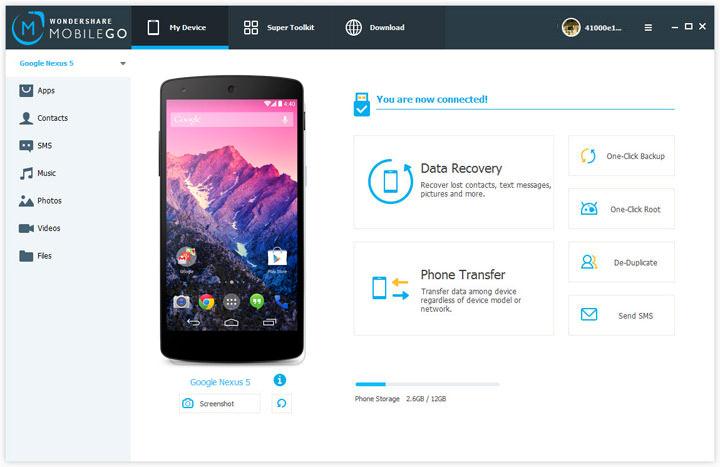
चरण 2. नेक्सस 5 करने के लिए कंप्यूटर से फाइल स्थानांतरण
यह कि अपने नेक्सस 5 पर सभी फ़ाइलें बाईं साइडबार में वर्गीकृत कर रहे हैं स्पष्ट है। एक प्रकार की फ़ाइल को स्थानांतरित करने के लिए, आप बस इसी श्रेणी क्लिक करें और अपने नेक्सस 5 करने के लिए फ़ाइलें आयात करें।
Appsकरने के लिए जाओ। अनुप्रयोग विंडो में, आयात करें और अपने नेक्सस 5 करने के लिए कई क्षुधा स्थापित करने के लिए स्थापित करें क्लिक करें।
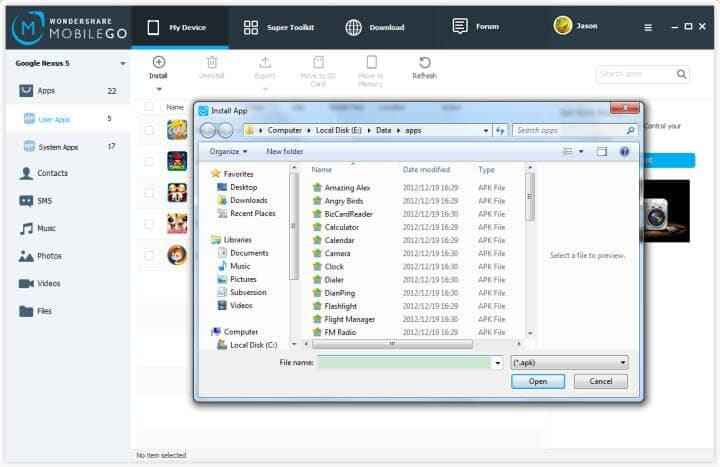
संगीत, वीडियो या फ़ोटोपर क्लिक करें। इसी विंडो में, अपने नेक्सस 5 करने के लिए संगीत/वीडियो/फोटो या उनके फ़ोल्डर जोड़ने के लिए जोड़ें के अंतर्गत त्रिकोण पर क्लिक करें। जब उपकरण पाता है कि आयातित संगीत और वीडियो अपने नेक्सस 5 पर खेला जा सकता है, इसे आप चाहे आप उन्हें या नहीं कनवर्ट करना चाहते हैं याद दिलाना होगा।
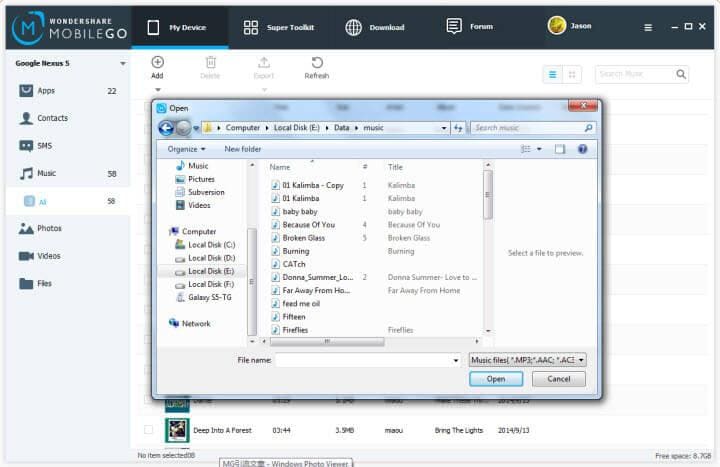
संपर्ककरके, आप संपर्क खिड़की दर्ज करें। आयात/निर्यात क्लिक करें > कंप्यूटर से संपर्क आयात करें। ड्रॉप-डाउन मेनू में, आप 5 विकल्प हैं: vCard फ़ाइल से, Outlook Express से, Outlook 2003/2007/2010/2013 से, से Windows Live Mail और Windows पता पुस्तिका से.
नोट: कि आप उपकरण के साथ निर्यात XML स्वरूप में एसएमएस भी आयात किया जा सकता। यदि आप अन्य तरीकों के साथ XML फ़ाइलें हो, तथापि, तुम उन्हें आयात करने में असमर्थ रहे हैं।
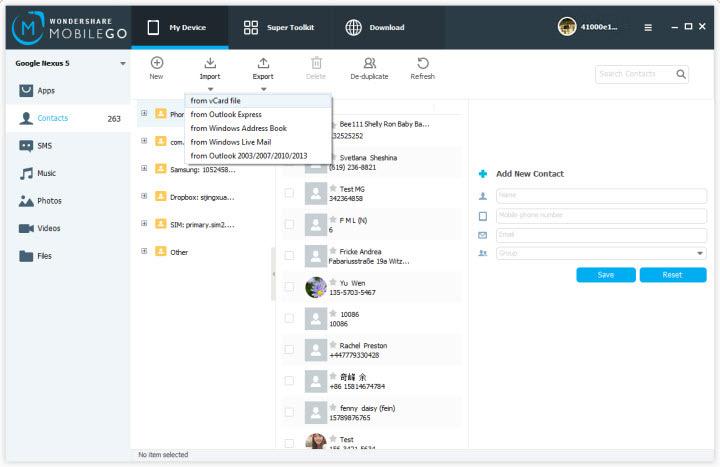
DOC, Excel, PPT, PDF या अन्य लोगों, जैसे दस्तावेज़ों, हस्तांतरण करने के लिए आपको फ़ाइलेंक्लिक कर सकते हैं। अपने एसडी कार्ड श्रेणी के अंतर्गत, आप खींचें कर सकते हैं और किसी भी दस्तावेजों अपने नेक्सस 5 करने के लिए ड्रॉप।
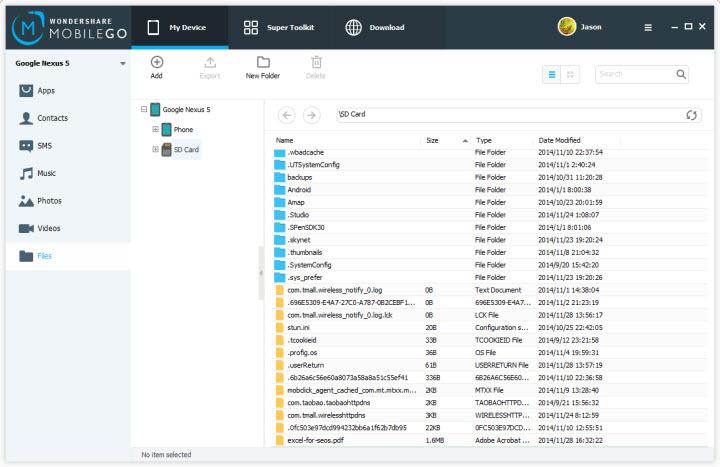
नेक्सस 5 करने के लिए पीसी से फाइल स्थानांतरण करने के लिए उपयोगी उपकरण डाउनलोड करें।
संबंधित लेख
उत्पाद से संबंधित सवाल? बोलो हमारे सहायता टीम को सीधे >>


